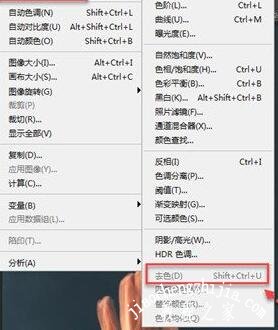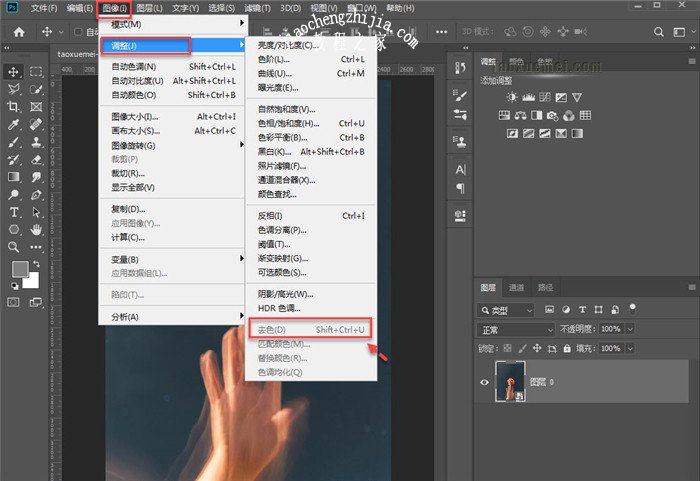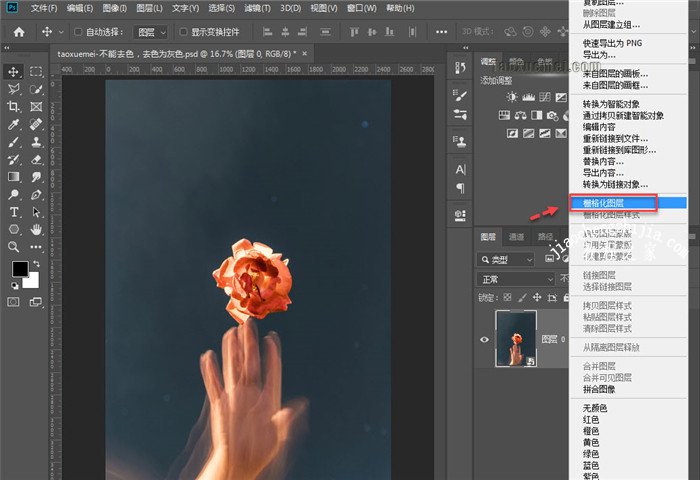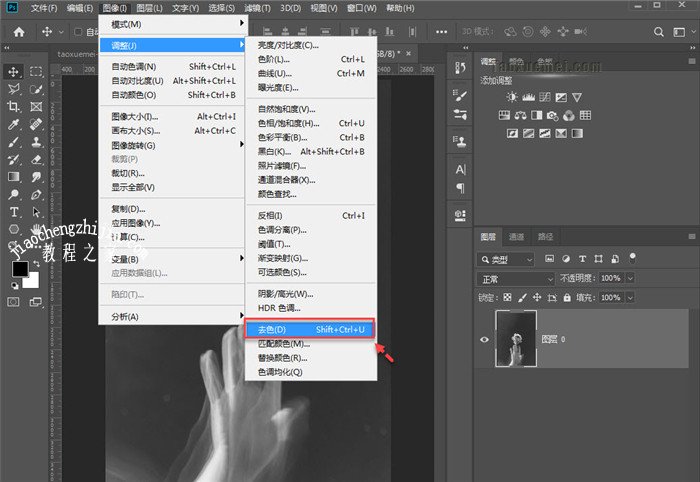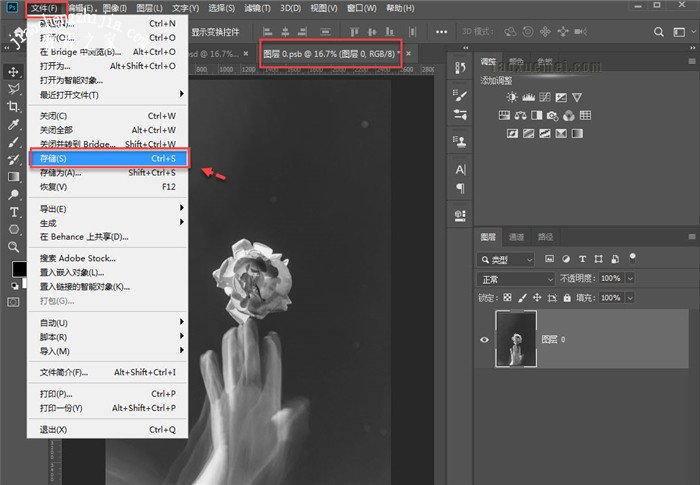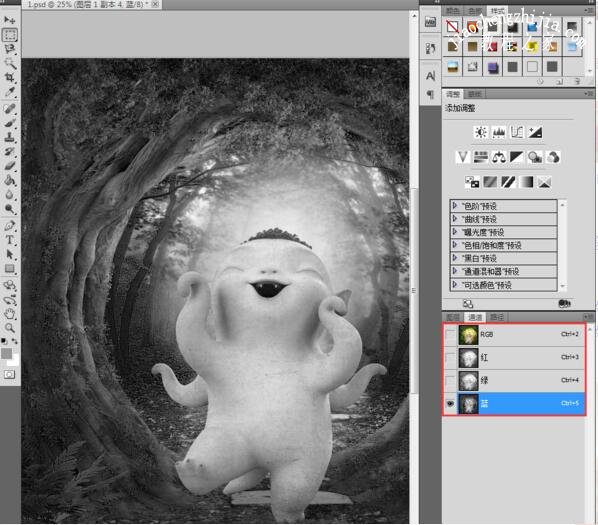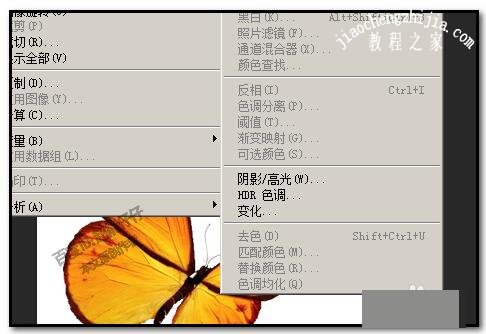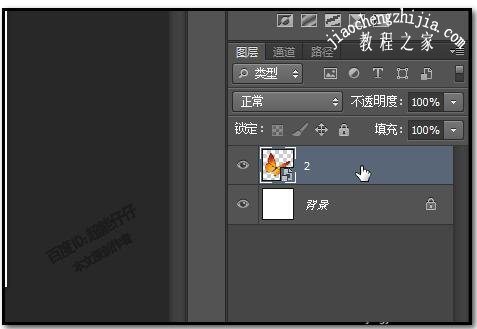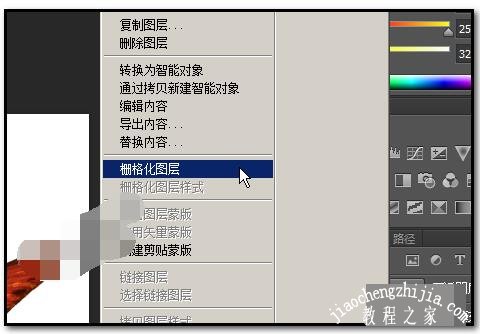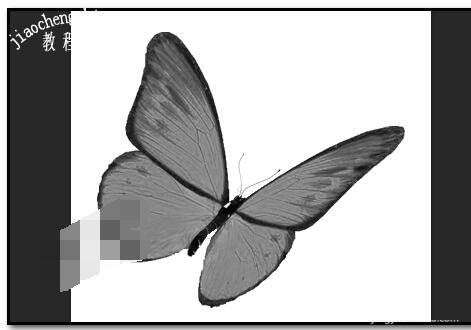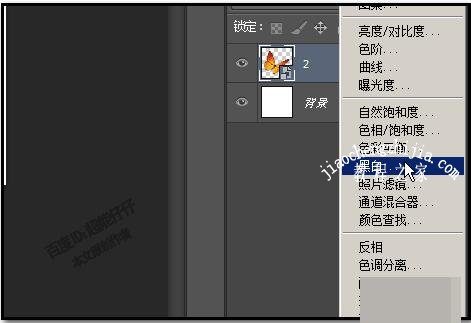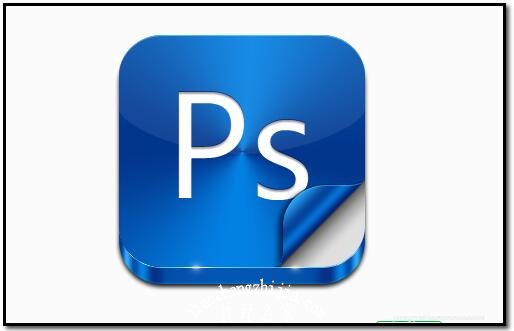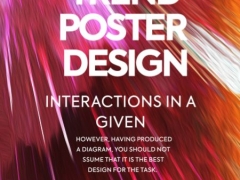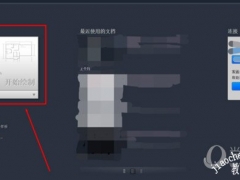PS去色命令点不了怎么办 PS去色快捷键用不了怎么办
PS去色点不了怎么办?PS去色快捷键用不了怎么办?PS去色没反应怎么办?PS去色命令在图像——调整里,快捷键是Ctrl+shift+u,能把图片一键变成灰色,但是PS置入图片,点击图像-调整-去色显示的是灰色(不可选),就是不能用,连快捷键都无法使用,怎么办?下面来看看PS去色快捷键用不了、PS去色点不了的解决方法。
PS去色命令按钮变成灰色是什么原因?如何解决?
PS在做去色的时候,发现去色一项为灰色,无法点击,或者使用快捷键操作无效,这种情况可能是图层转换为智能对象造成的,可以栅格化图层,也可以进入智能对象后,进行去色操作,保存后即可,下面通过截图详细说明。
1、先说明一下问题,选中图层之后,点击【图像】下拉菜单里面,点击【调整】,展开的菜单中,可以看到【去色】一项为灰色,无法执行此操作,
2、看一下图层缩略图,可以看到右下角有智能对象图标,也就是说当前图层转换为了智能对象,不能进行去色操作,
3、可以右键单击图层,弹出的菜单里面,点击【栅格化图层】后,就可以正常使用【去色】功能了,
4、也可以双击智能对象图标,打开智能对象文档,
5、单独打开的智能对象PSd文档,可以正常使用【去色】功能,
6、最后别忘了【存储】,或者使用快捷键Ctrl+S保存之后,关闭PSd文档即可,
7、回到原来的文档之后,可以看到智能对象已经完成了去色操作,
PS什么条件下不能去色
1、图象--模式那里去色的,如果是多通道或灰度,没有去色
2、要去色的图层有蒙版,也是不能去色
PS不能给图片去色怎么办?
1、新建画布后,把图片拽进来。
图片图层在背景图层上面。双击图片,把图片置入。
2、假设现在要把图片进行去色操作。
我们点:图像,再点调整,在弹出的菜单中,发现,去色命令是呈灰色的
3、就算按下快捷键:Ctrl+SHIFT+U都不能把图片给去色。
怎么办呢?其实,我们给图片做一个小小的设置即可。鼠标在图片图层上右击。
4、弹出的菜单中点:栅格化图层
只有对图层进行栅格化了,才能对图层进行去色操作。
5、点“栅格化图层”后。我们再点:图像,再点调整,在弹出的菜单中,发现,去色命令已呈黑色状态;也就是现在能操作了。
6、点击:去色;
或按下快捷键:Ctrl+SHIFT+U把图片去色。
7、还有另外一种方法。在不用把图层栅格化的情况下。我们可以在图层面板下方这里点:创建新的填充或调整图层命令;
弹出的菜单中点:黑白。同样可以达到这个去色的效果。
PS中黑白与去色有什么不同
1、去色简单,黑白复杂。
2、去色做不到黑白的效果,黑白可以做到去色的效果。
3、去色操作后不可调整,黑白调整图层可以操作后再调整。
具体区别解析如下
不同之处:去色简单的很多,去色就是单纯的把原来的图片直接变成灰阶的图像去掉其他的颜色只有灰阶,亮暗之间区别不大。
黑白的功能跟去色相比多很多。可以说去色可以做到的,黑白也可以完全做到。黑白就是可以对各种颜色变黑白的程度进行编辑。比如图片中有红绿蓝青蓝洋红。
变黑白后我们可以单独的对图像某个颜色进行黑白程度的编辑。例如我想把图像中呈现红的地方变黑白后,红色的区域更加的黑我们就可以调节红色区域的滑竿。
以上就是PS去色快捷键用不了、PS去色点不了的解决方法详细步骤图解。PS无法去色,可能是图层转为智能对象,这是使用格栅化图层就能让图片编辑。也可以进入智能对象里进行去色操作。格栅化就是让图片变成位图,PS的功能就是真对位图,位图和矢量图相反。PS在某些条件下是无法去色的,比如添加了蒙版,图像模式已经是灰度或多通道。